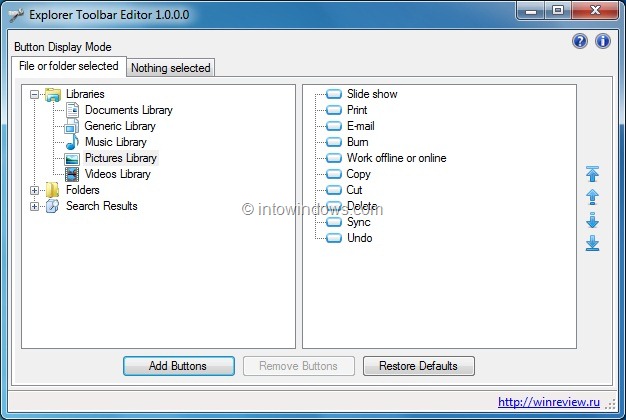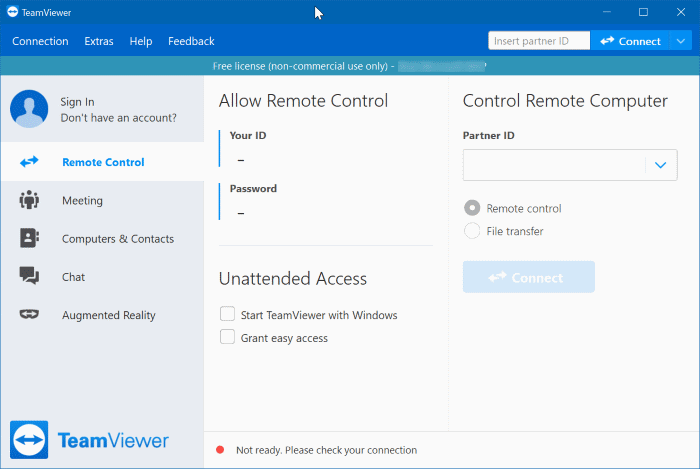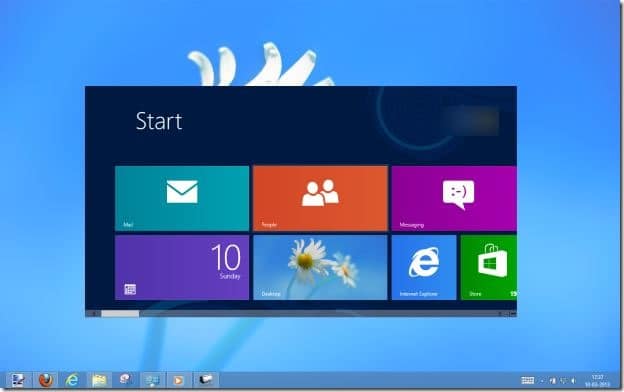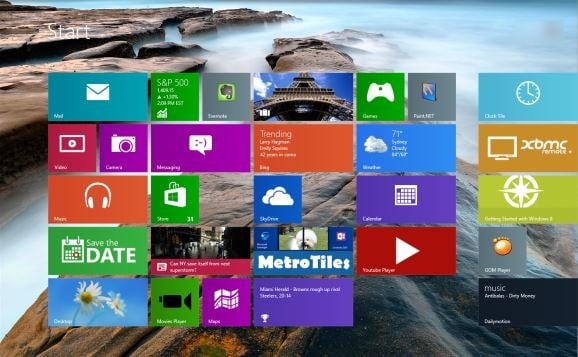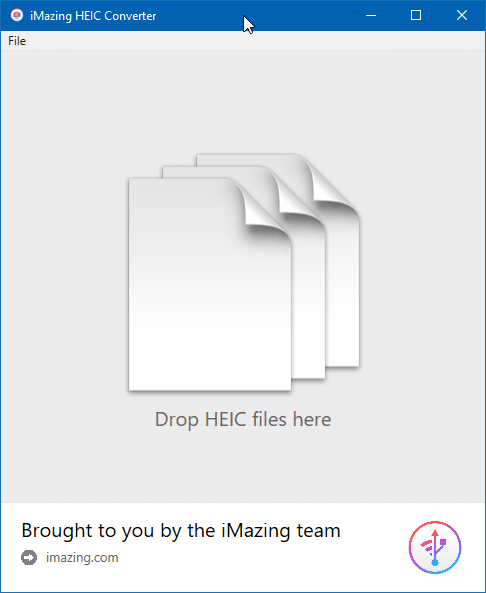Vous voulez savoir si votre processeur Intel fonctionne correctement? Souhaitez-vous savoir si le processeur Intel que vous avez acheté auprès d’une source moins connue est authentique ou non? Voulez-vous connaître les fonctionnalités prises en charge par votre processeur Intel? Essayez l’outil de diagnostic du processeur Intel pour Windows.
Outil de diagnostic du processeur Intel pour Windows 10
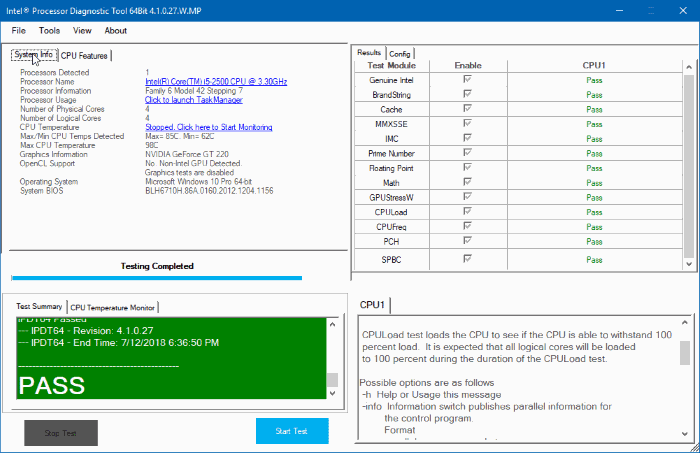
Intel Processor Diagnostic Tool est un programme gratuit développé par Intel Corporation. Comme son nom l’indique, il ne peut tester que les processeurs développés par Intel et ne peut pas tester d’autres processeurs.
Avec l’outil de diagnostic du processeur Intel, vous pouvez vérifier si le processeur Intel de votre PC fonctionne correctement. Le logiciel est facile à utiliser et peut être utilisé même par des utilisateurs inexpérimentés.
L’outil de diagnostic du processeur Intel exécute une variété de tests, y compris Intel original, chaîne de marque, cache, MMXSSE, IMC, nombre premier, virgule flottante, correspondance, GPUStressW, charge du processeur, fréquence du processeur, PCH et SPBC et affiche les résultats de chaque test.
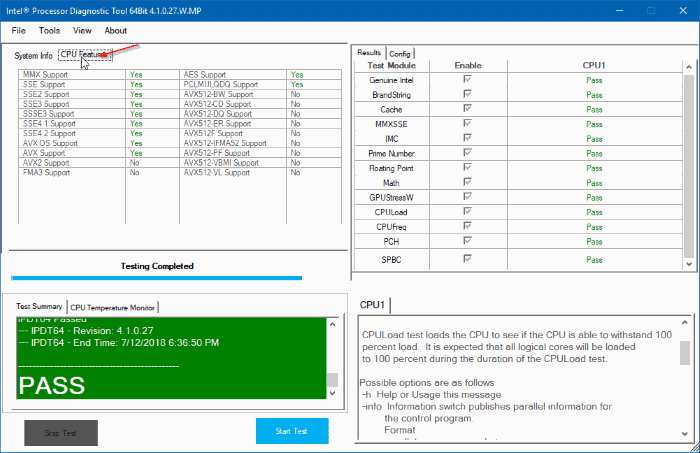
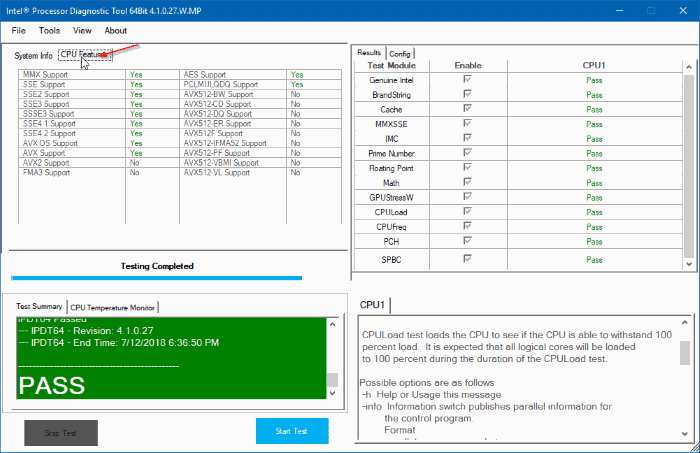
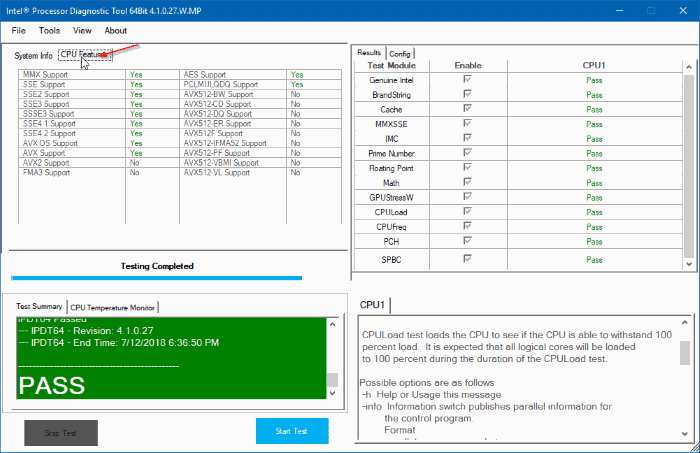
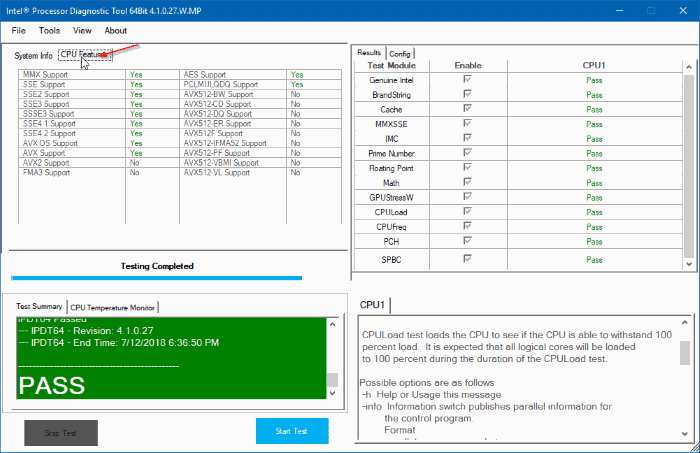
L’outil de diagnostic du processeur Intel surveille la température en parallèle avec les tests mentionnés ci-dessus pour vérifier si le processeur surchauffe. Le compteur affiche également les températures minimales et maximales enregistrées lors de ces tests.
Pour connaître le but de chaque test, cliquez sur l’onglet Configuration, puis sur l’un des tests pour afficher les détails.
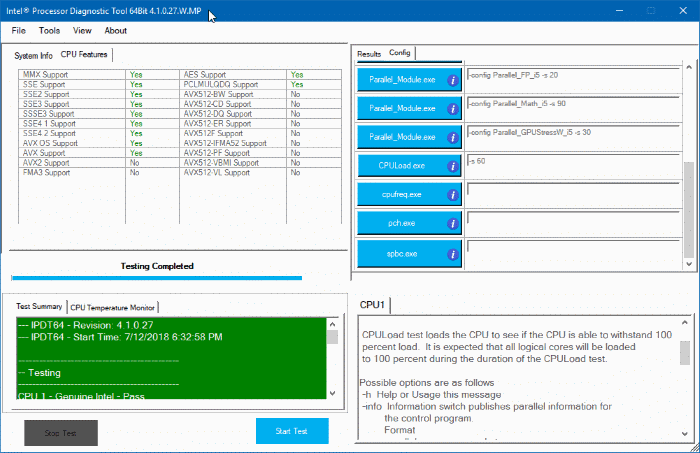
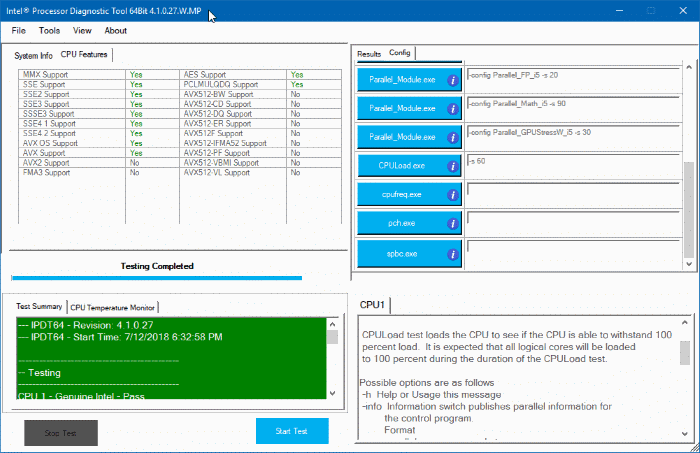
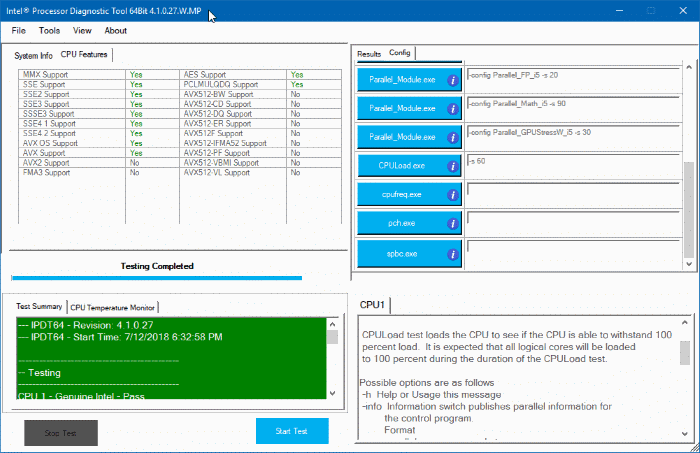
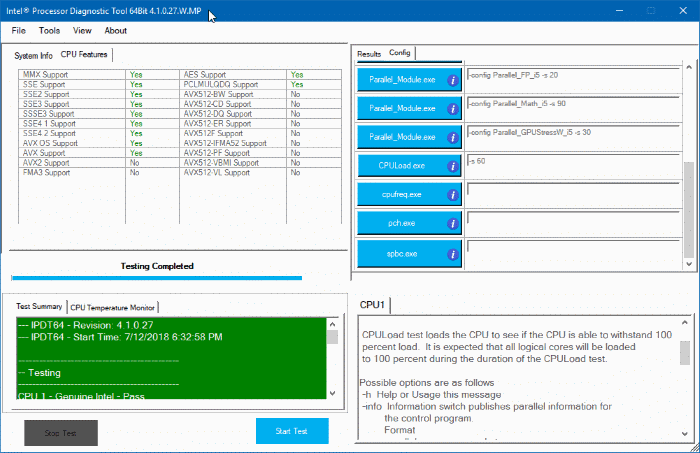
Le test de charge du processeur est l’un des tests importants réalisés par ce logiciel. L’utilitaire CPULoad vérifie si le processeur peut gérer une charge de 100%.
Dans l’onglet Fonctionnalités du processeur, vous pouvez trouver toutes les fonctionnalités prises en charge par votre processeur Intel.
Avec les paramètres par défaut, l’outil de diagnostic du processeur Intel effectue un test fonctionnel complet qui prend environ quatre minutes. Mais si vous souhaitez effectuer un test pendant une durée plus longue, vous pouvez sélectionner le test “burn-in” en allant dans Outils> Config> Presets> Burn In Test. Veuillez noter que le test “burn in” teste uniquement votre processeur pour une durée de vie plus longue et ne vérifie pas les fonctionnalités supplémentaires.
Si vous avez un PC à processeur Intel, il vaut la peine d’essayer une fois l’outil de diagnostic du processeur Intel pour vous assurer que votre processeur Intel fonctionne correctement.
Téléchargez l’outil de diagnostic du processeur Intel
Consultez le lien de téléchargement fourni à la fin de cet article pour télécharger la dernière version de l’outil de diagnostic du processeur Intel pour Windows 10/8/7. Notez que des programmes d’installation distincts sont disponibles pour Windows 32 bits et 64 bits. Assurez-vous de télécharger le bon.
Vous voudrez peut-être également savoir comment consulter le guide de génération de processeur Intel.